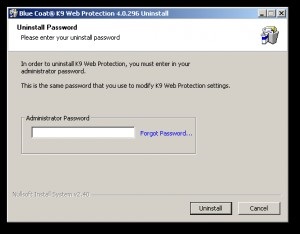Válaszok a kérdésekre
Hogyan korlátozhatják a gyermekek internetes hozzáférését?
A K9 Web Protection telepítése
Így először telepítenie kell a K9-et. Ehhez meg kell szerezni egy licenckulcsot és egy telepítési fájlt. A licenckulcsot ingyen szerezheti be a webes űrlap használatával a Get K9 Web Protection oldalon. ahol csak a következő internetes űrlapot kell kitöltenie:
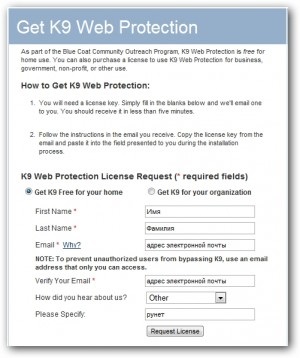
Most le kell töltenie a K9 Web Protection programot, és el kell indítania a telepítő fájlt. Az első dolog, amit látni fogunk az üdvözlő képernyő és a K9 jelenlegi verziója. Kövesse a telepítõ varázsló utasításait, amíg a program nem kéri a licenckulcs megadását:
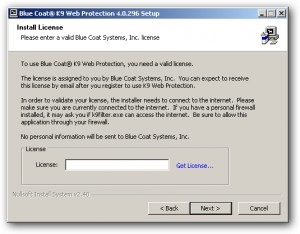
Most adja meg az e-mailben kapott licenckulcsot, és kattintson a "Tovább" gombra. A megjelenő ablakban meg kell adni a szülői jelszót, amellyel megváltoztathatja a beállításokat és / vagy törölheti a K9 "-t:
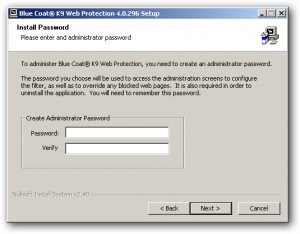
Miután kiválasztotta a megbízható jelszót, és emlékezett rá, kattintson a "Tovább" gombra, válassza ki, hová szeretne hivatkozásokat létrehozni, majd kattintson az "Install" gombra. A telepítés befejezése után újra kell indítania a számítógépet.
A K9 webes védelem áttekintése
Miután telepítette a K9-et, kezdjük el tanulni a program felületét. Elindítása csak a telepített termék, látni fogjuk, hogy az alapértelmezett böngészőben megnyílik a fő oldalon (Home) K9 Web Protection Administration, amennyiben rendelkezésre áll 3 fülek: Internet Activity (megtekintés Internet Activity), Settings (Beállítás) és a Súgó (Segítség):
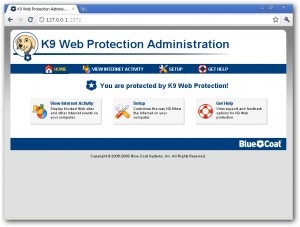
Súgó lap
Amint láthatjuk, jelszó beírása nélkül a felhasználó csak egy "Súgó" lapot tud elérni, ahol az alábbi lehetőségek állnak rendelkezésre:- Segítséget kérhet az azonnali támogatással, a Gyakran feltett kérdések (GYIK) és a felhasználói fórumok listájával kapcsolatban:
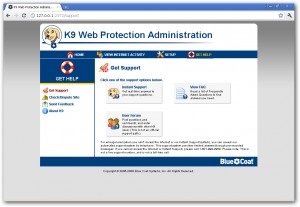
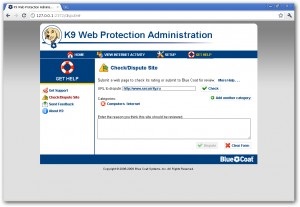
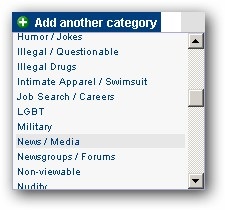
Miután elvégezte a Blue Coat Systems cég szerverére vonatkozó adatok küldéséhez szükséges összes szükséges változtatást, kattintson a "Vita" gombra. Miután megkaptad a visszajelzésedet, a cég szakértõi újravizsgálják a webhelyet, és ha minden rendben van, akkor megteszi a szükséges változtatásokat. By the way, szerint a Blue Coat Systems, adatbázisuk oldalak frissítve többször, (akár 100!) Naponta.
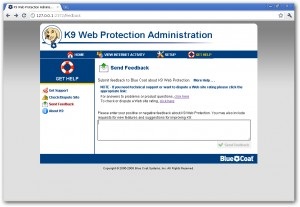
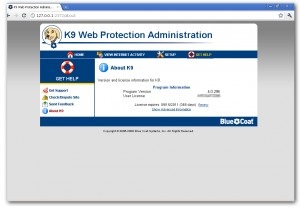
Beállítások fülön
A "Súgó" fülhöz való hozzáféréssel ellentétben a "Beállítások K9" »(Beállítás) eléréséhez meg kell adnunk a telepítés során beállított szülői jelszót:
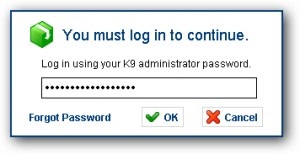
A helyes jelszó megadása után megnyílik a "Beállítások" lap, ahol beállíthatja a szülői jelszót, és hozzáférhet a következő lehetőségekhez:
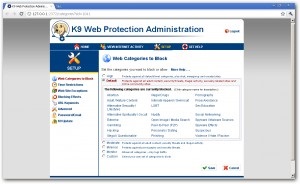
- Korlátlan - webes hozzáférést biztosít folyamatosan
- "Nightguard" (NightGuard) - minden nap, egy meghatározott időpontban (pl. 20: 00-8: 00 között) blokkolja a weboldalakhoz való hozzáférést
- Egyéni - lehetővé teszi a szülő számára, hogy manuálisan válassza ki azt a napot és időintervallumot, amikor a gyermek nem fér hozzá a webhelyekhez (például napi 20:00 és 8:00 között, és hétfő egész nap)
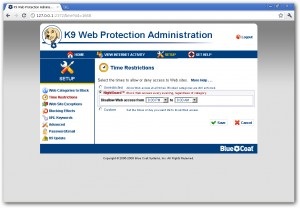
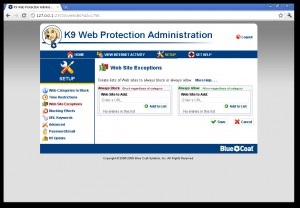
- Hangjelzést játszik le, ha letiltja a kérget. Ha aktiválja ezt az elemet, minden alkalommal, amikor a K9 blokkolja a hozzáférést bármely webhelyhez, hangjelzést fog lejátszani (persze, ha a hang be van kapcsolva).
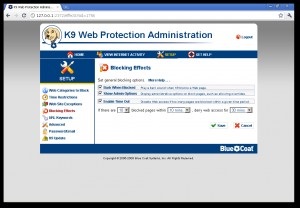
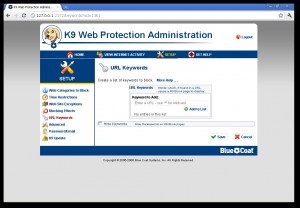
- állítsa alaphelyzetbe az összes beállítást;
- engedélyezze a K9 frissítését és a program bétaverzióit;
- "erő" rendszerek a biztonságos keresés érdekében;
- blokkolja a nem biztonságos keresést;
- szűrő biztonságos (HTTPS) forgalom;
- Engedélyezze a "kezelő" módot, ezáltal lehetővé téve az összes webhely elérését az "X" perc alatt

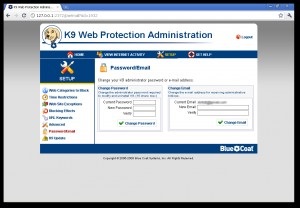
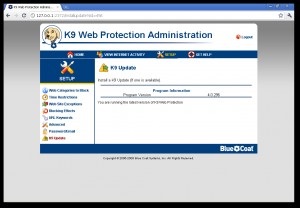
Az "Internetes tevékenység" lap
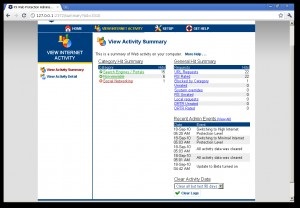
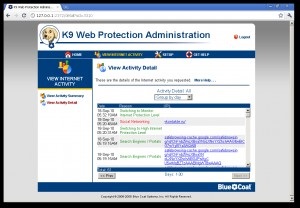
Érdemes megjegyezni, hogy az internetes tevékenység történetétől eltérően lehetetlen a rendszer naplózása, mivel a beállítások nemrégiben történtek, és amikor az internetes tevékenység története törölve lett.
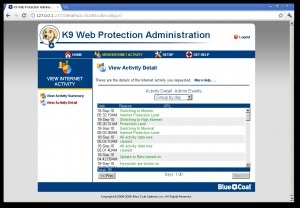
K9 törlése